Terjemahan disediakan oleh mesin penerjemah. Jika konten terjemahan yang diberikan bertentangan dengan versi bahasa Inggris aslinya, utamakan versi bahasa Inggris.
Buat koneksi cepat di Amazon Connect
Koneksi cepat adalah cara bagi Anda untuk membuat daftar tujuan untuk transfer umum. Misalnya, Anda dapat membuat koneksi cepat untuk dukungan Tier 2. Jika agen di dukungan Tier 1 tidak dapat menyelesaikan masalah, mereka akan mentransfer kontak ke Tier 2.
Berapa banyak koneksi cepat yang dapat saya buat? Untuk melihat kuota Quick connect per instance, buka konsol Service Quotas di. https://console.aws.amazon.com/servicequotas/
Jenis koneksi cepat
Jenis koneksi cepat menentukan tujuan. Anda dapat menentukan salah satu tujuan berikut.
Nomor telepon koneksi cepat
Kontak ditransfer ke nomor telepon (seperti pager on-call).
Pengguna terhubung cepat
Kontak ditransfer ke pengguna tertentu, seperti agen, sebagai bagian dari aliran.
penting
Koneksi cepat Pengguna dan Antrian hanya muncul di PKC ketika agen pergi untuk mentransfer kontak.
Antrian koneksi cepat
Kontak ditransfer ke antrian sebagai bagian dari aliran.
penting
Koneksi cepat Pengguna dan Antrian hanya muncul di PKC ketika agen pergi untuk mentransfer kontak.
Langkah 1: Buat koneksi cepat
Berikut ini adalah petunjuk untuk menambahkan koneksi cepat secara manual menggunakan konsol Amazon Connect. Untuk menambahkan koneksi cepat secara terprogram, gunakan API. CreateQuickConnect
Untuk menambahkan koneksi cepat
-
Masuk ke situs web Amazon Connect admin di https://
instance name.my.connect.aws/. Untuk menemukan nama instance Anda, lihatTemukan ID instans Amazon Connect atau ARN. -
Pada menu navigasi, pilih Routing, Quick connect.
-
Untuk setiap koneksi cepat, lakukan hal berikut:
-
Pilih Tambahkan baru.
-
Masukkan nama yang unik. Jika diinginkan, masukkan juga deskripsi.
-
Pilih jenis.
-
Masukkan tujuan (misalnya, nomor telepon, nama agen, atau nama antrian).
-
Masukkan aliran, jika berlaku.
-
Masukkan deskripsi.
-
-
Setelah selesai menambahkan koneksi cepat, pilih Simpan.
Langkah 2: Aktifkan agen untuk melihat koneksi cepat
Untuk memungkinkan agen Anda melihat koneksi cepat di PKC saat mereka mentransfer kontak
-
Setelah Anda membuat koneksi cepat, pergi ke Routing, Antrian dan kemudian pilih antrian yang sesuai untuk kontak yang akan diarahkan.
-
Pada halaman Edit antrian, di kotak Quick connect, cari koneksi cepat yang Anda buat.
-
Pilih koneksi cepat dan kemudian pilih Simpan.
Tip
Agen melihat koneksi cepat antrian di profil perutean mereka, termasuk antrian keluar Default.
Contoh: Buat nomor telepon cepat terhubung ke ponsel
Dalam contoh ini, Anda membuat nomor telepon cepat terhubung ke ponsel seseorang. Ini mungkin untuk supervisor, misalnya, sehingga agen dapat memanggil mereka jika diperlukan.
Buat koneksi cepat untuk nomor ponsel seseorang
-
Pada menu navigasi, pilih Routing, Quick connect, Add quick connect.
-
Pada halaman Tambahkan koneksi cepat, masukkan nama untuk koneksi cepat, misalnya, ponsel John Doe.
-
Untuk Jenis, pilih Nomor telepon.
-
Untuk nomor Telepon, masukkan nomor ponsel, dimulai dengan kode negara. Di AS, kode negara adalah 1, seperti yang ditunjukkan pada gambar berikut.
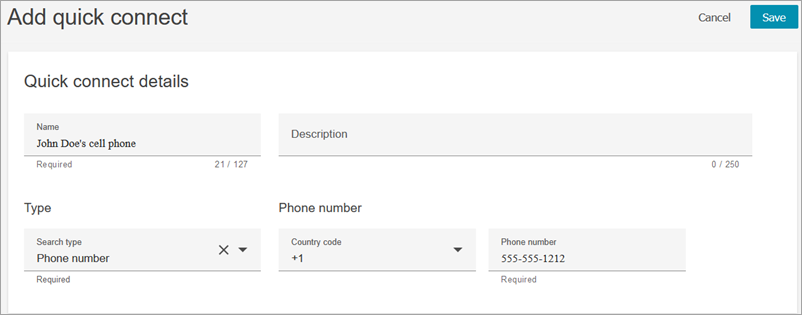
-
Pilih Simpan.
Tambahkan koneksi cepat ke antrian. Agen yang mengerjakan antrian ini akan melihat koneksi cepat di PKC mereka.
-
Buka Routing, Antrian, dan pilih antrian yang ingin Anda edit.
-
Pada halaman Edit antrian, di nomor ID penelepon keluar, pilih nomor yang diklaim untuk pusat kontak Anda. Ini diperlukan untuk melakukan panggilan keluar.
-
Di bagian bawah halaman, di kotak Quick connect, cari koneksi cepat yang Anda buat, misalnya, ponsel John Doe.
-
Pilih koneksi cepat. Pada gambar berikut dari halaman Edit antrian, nomor telepon telah dipilih untuk nomor ID penelepon Keluar, dan ponsel John Doe telah dipilih sebagai koneksi cepat.
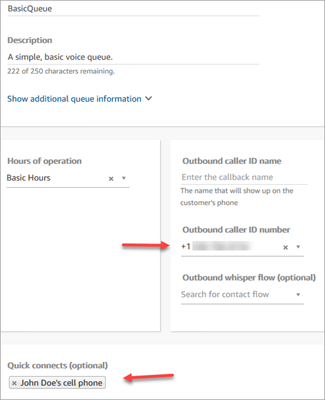
-
Pilih Simpan.
Uji koneksi cepat
-
Buka Contact Control Panel.
-
Pilih Koneksi cepat.
-
Pilih sambungan cepat yang Anda buat, lalu pilih Panggil.
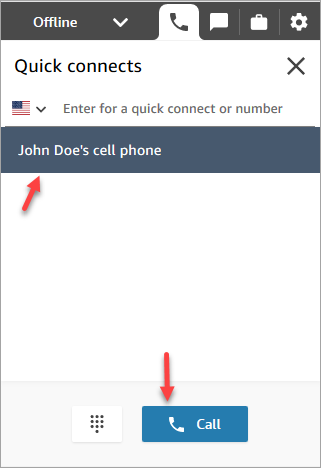
Lebih banyak contoh
Koneksi cepat Agen dan Antrian yang Dikonfigurasi hanya muncul di CCP (Contact Control Panel) ketika agen sedang dalam panggilan aktif. Koneksi cepat eksternal muncul di PKC setiap saat.
Agen cepat terhubung
Katakanlah Agen A sedang dalam panggilan masuk dan selama percakapan dia ingin mentransfer panggilan ke agen lain B.
-
Agen A memulai koneksi cepat agen dengan memilih
TransferCCP dan memilih koneksi cepat Agen B. Segera setelah agen A memilih Agen B koneksi cepat, status PKT Agen A berubah menjadi “Terhubung.”Meskipun status panggilan yang ditransfer (transfer internal) menunjukkan status terhubung, panggilan tidak terhubung ke agen B.
-
Aliran transfer Agen yang terkait dengan koneksi cepat agen dipanggil.
Panggilan masih belum terhubung ke Agen B.
-
Agen B mendapat pemberitahuan di jendela his/her CCP untuk menerima atau menolak panggilan.
-
Agen B menerima panggilan masuk dan status di PKC berubah menjadi “Menghubungkan.”
-
Aliran bisikan agen dimainkan di agen A end yang mentransfer panggilan ke agen B.
-
Aliran bisikan pelanggan dimainkan di ujung agen B.
Akhirnya setelah langkah ke-6, Agen A dan B terhubung untuk percakapan dan status di PKC untuk agen B berubah menjadi “Terhubung.”
Antrian cepat terhubung
Katakanlah Agen A sedang dalam panggilan masuk dan selama percakapan dia ingin mentransfer panggilan ke antrian lain.
-
Agen A memulai antrian koneksi cepat dengan memilih
Transferpada CCP dan kemudian memilih transfer antrian “XYZ”. Segera setelah agen A mengklik antrian koneksi cepat, status CCP Agen A berubah menjadi “Terhubung.”Meskipun status panggilan yang ditransfer (transfer internal) menunjukkan terhubung panggilan tidak ditransfer ke antrian.
-
Alur transfer Antrian yang terkait dengan koneksi cepat antrian akan dipanggil. Dalam aliran ini blok Transfer ke antrian ditempatkan untuk mentransfer kontak ke antrian yang diperlukan, dalam hal ini antrian “XYZ”. Di akhir langkah 2, panggilan berada dalam antrian “XYZ”. Katakanlah Agen B ditugaskan untuk mengerjakan kontak dalam antrian “XYZ” dan agen B dalam status “Tersedia”.
-
Agen B mendapat pemberitahuan di PKT untuk menerima atau menolak panggilan.
-
Agen B menerima panggilan masuk dan status di PKC berubah menjadi “Menghubungkan.”
-
Aliran bisikan agen dimainkan di agen A end yang mentransfer panggilan ke antrian “XYZ”.
-
Aliran bisikan pelanggan dimainkan di ujung agen B.
Akhirnya setelah langkah ke-6, Agen A dan B terhubung untuk percakapan dan status di PKC untuk agen B berubah menjadi “Terhubung.”
Koneksi cepat eksternal
Tidak ada aliran yang terlibat dalam koneksi cepat eksternal. Ketika agen A menggunakan koneksi cepat eksternal, panggilan terhubung langsung dengan pihak tujuan (tanpa memanggil arus apa pun).
Karena tidak ada aliran yang terlibat dalam koneksi cepat eksternal, Anda tidak dapat mengatur id pemanggil keluar. Caller ID digunakan dari konfigurasi antrian.
Selama pemanggilan koneksi Agent/Queue/External cepat, penelepon panggilan masuk yang sedang dikerjakan Agen A akan mendengar aliran penahanan Pelanggan.